अनुबंध प्रबंधित करें
Dynamics 365 Sales मोबाइल ऐप में, आप संपर्क देख सकते हैं, संपादित कर सकते हैं और बना सकते हैं.
लाइसेंस और भूमिका आवश्यकताएँ
| आवश्यकता का प्रकार | आपको होना आवश्यक है |
|---|---|
| लाइसेंस | Dynamics 365 Sales प्रीमियम, Dynamics 365 Sales एंटरप्राइज़, Dynamics 365 Sales Professional, या Microsoft Relationship Sales अधिक जानकारी: Dynamics 365 Sales मूल्य निर्धारण |
| सुरक्षा भूमिकाएँ | कोई भी प्राथमिक बिक्री भूमिका, जैसे विक्रेता या बिक्री प्रबंधक अधिक जानकारी: प्राथमिक बिक्री भूमिकाएँ |
विवरण देखें
नोट
- कॉम्पैक्ट प्रपत्र पर आप जो फ़ील्ड देखते हैं, वे तालिका के त्वरित दृश्य फ़ॉर्म में परिभाषित होते हैं.
- हल्के दृश्य में तालिका की सभी एट्रिब्यूट शामिल नहीं होती हैं.
- यह एक लाइटवेट रूप है जिसमें त्वरित दृश्य प्रपत्र सेट क्रम पर पहले प्रपत्र में परिभाषित कोई भी विशेषता है. अधिक जानकारी: फॉर्म क्रम सेट करें
आप किसी संपर्क का विवरण निम्नलिखित तरीकों से देख सकते हैं:
होम पेज पर
होम पेज उन संपर्कों की सूची प्रदर्शित करता है, जिन्हें आपने हाल ही में एक्सेस किया है. जब आप किसी संपर्क को टैप करते हैं, तो विवरण स्क्रीन के निचले आधे हिस्से में आंशिक रूप से प्रदर्शित होते हैं. त्वरित दृश्य के लिए ऊपर स्क्रॉल करें या टैप करें  संपूर्ण संपर्क विवरण को हल्के फॉर्म में प्रदर्शित करने के लिए।
संपूर्ण संपर्क विवरण को हल्के फॉर्म में प्रदर्शित करने के लिए।
मीटिंग पृष्ठ पर
बैठक विवरण पृष्ठ प्रदर्शित करता है कि बैठक के लिए संपर्क आमंत्रित किए गए हैं. साथ ही, बैठक में प्रदर्शित होने वाले नोट्स और इनसाइट प्रदर्शित रिगार्डिंग रिकॉर्ड से संबंधित होते हैं. त्वरित दृश्य फ़ॉर्म में संपर्क का विवरण देखने के लिए किसी संपर्क पर टैप करें.
निम्नलिखित उदाहरण में, होम पेज पर दिखाए गए हाल के संपर्क का विवरण त्वरित दृश्य रूप में प्रदर्शित किया गया है:

संपर्क विवरण संपादित करें
यदि संपर्क आपके Dynamics 365 Sales संगठन में पहले से मौजूद है, तो आप त्वरित दृश्य फ़ॉर्म में संपादन विकल्प का उपयोग करके संपर्क विवरण, जैसे मोबाइल नंबर और व्यावसायिक ईमेल को अपडेट कर सकते हैं.
त्वरित दृश्य फ़ॉर्म के ऊपरी-दाएँ कोने में, टैप करें ![]() . विवरण संपादित करें संपादन करना फॉर्म और टैप बचाना.
. विवरण संपादित करें संपादन करना फॉर्म और टैप बचाना.
विक्रय हब ऐप में रिकॉर्ड खोलने के लिए, टैप करें ![]() .
.

संपर्क बनाएँ
यदि आपको ऐसा संपर्क बनाने की आवश्यकता है जो पहले से ही आपके Dynamics 365 Sales संगठन में मौजूद नहीं है, तो आप निम्न पृष्ठों से संपर्क बनाने के लिए मोबाइल ऐप का उपयोग कर सकते हैं:
मुख पृष्ठ
स्क्रीन के नीचे नेविगेशन बार पर टैप करें
 पर टैप करें और फिर संपर्क.
पर टैप करें और फिर संपर्क.
में नया संपर्क बनाएं फ़ॉर्म पर जाएं, विवरण भरें और फिर टैप करें बचाना.
मीटिंग पेज
बैठक के लिए प्रतिभागी सूची में, किसी प्रतिभागी के नाम पर टैप करें. ध्यान दें कि आप किसी प्रतिभागी से केवल तभी संपर्क बना सकते हैं, जब प्रतिभागी आपके Dynamics 365 संगठन में पहले से संपर्क न हो.
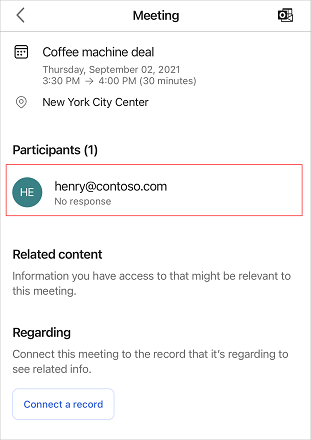
नल नया संपर्क बनाएं.

में नया संपर्क बनाएं फ़ॉर्म पर जाएं, विवरण भरें और फिर टैप करें बचाना.